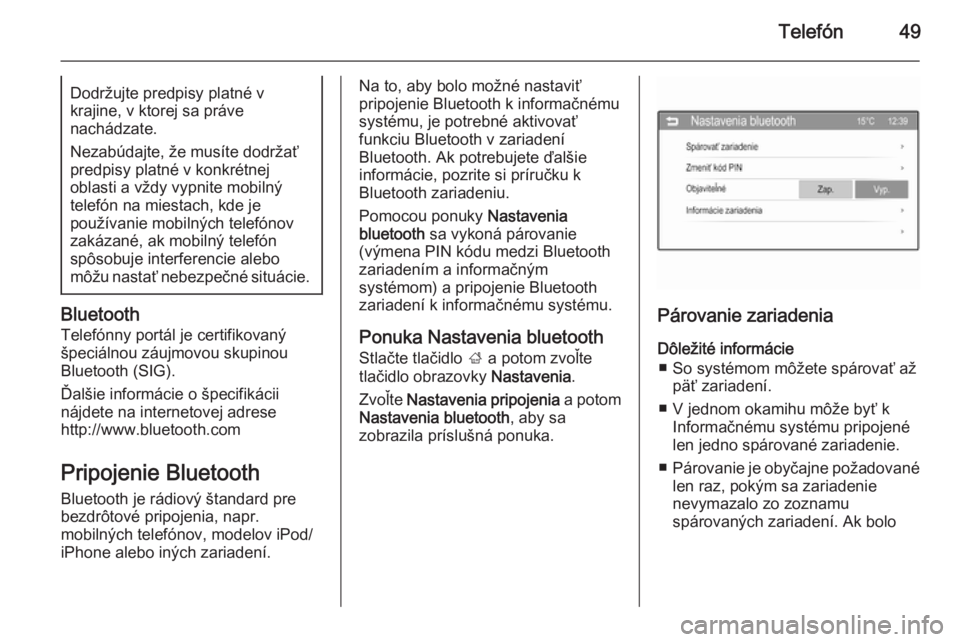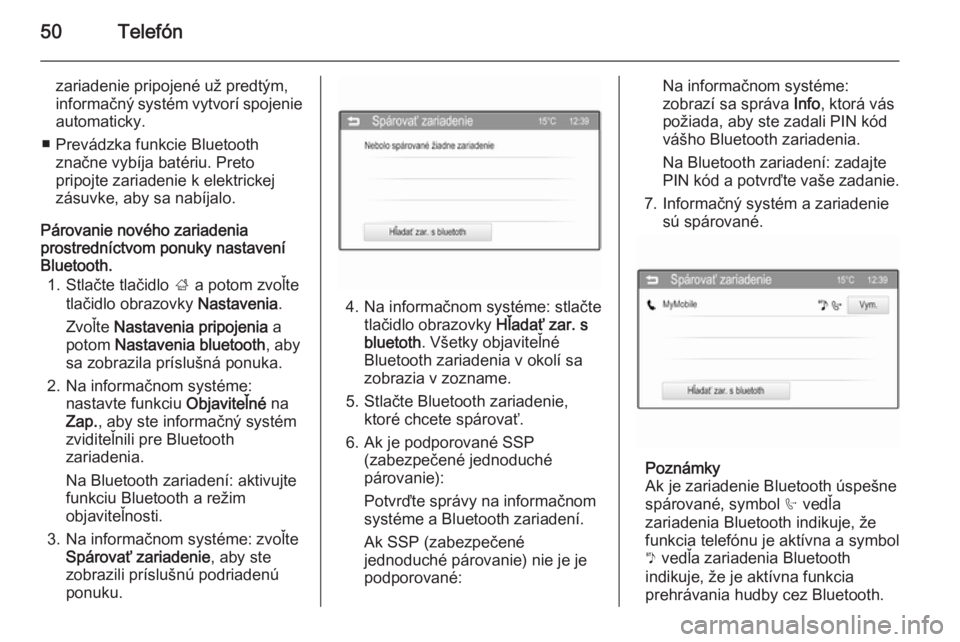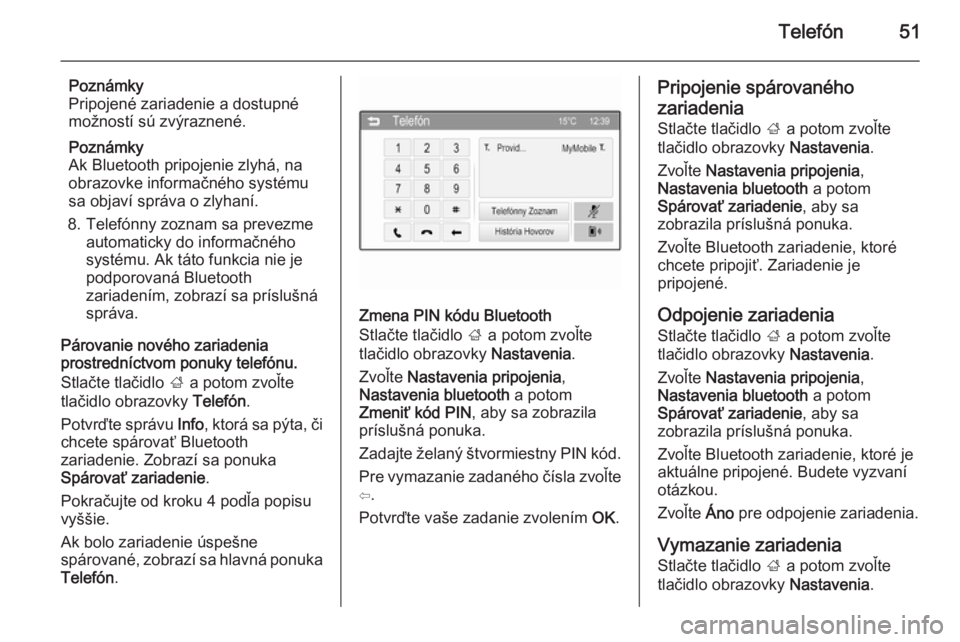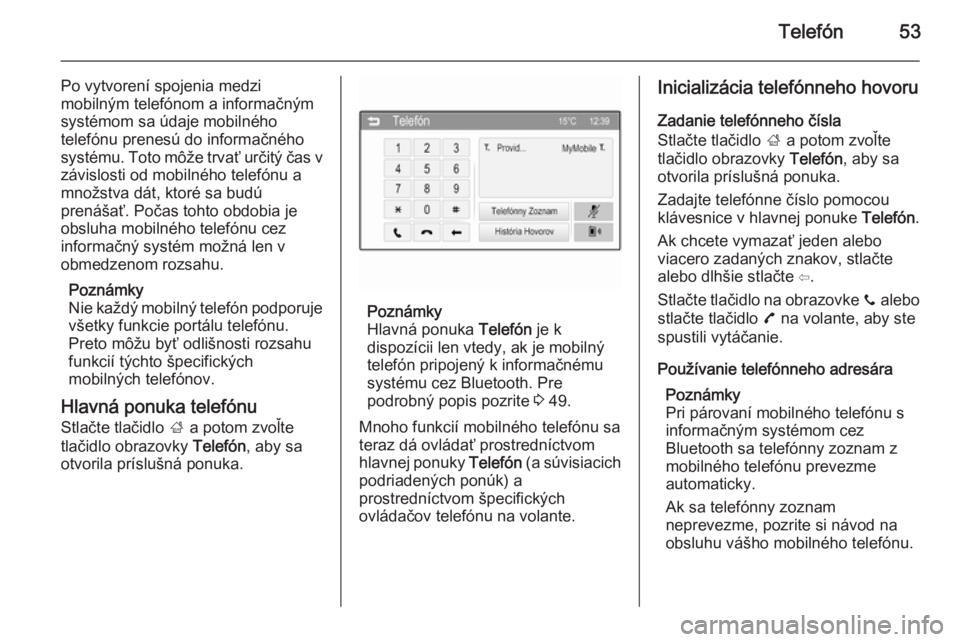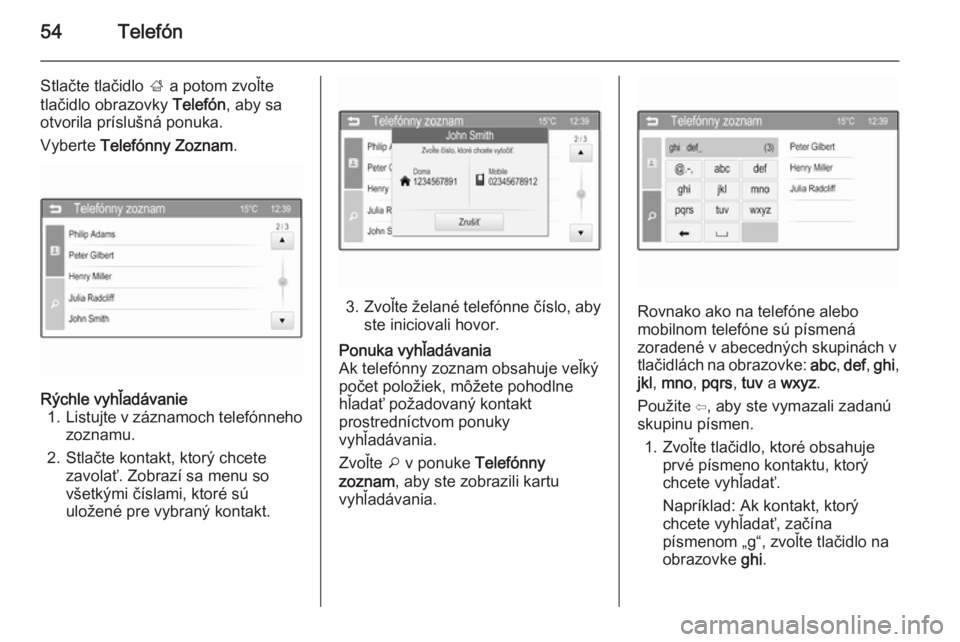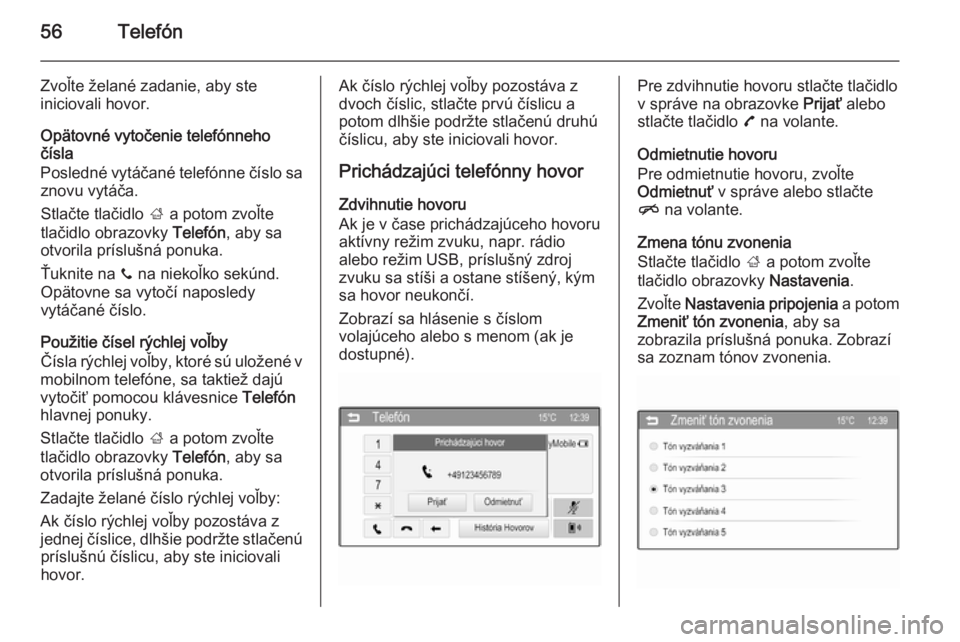Page 49 of 113
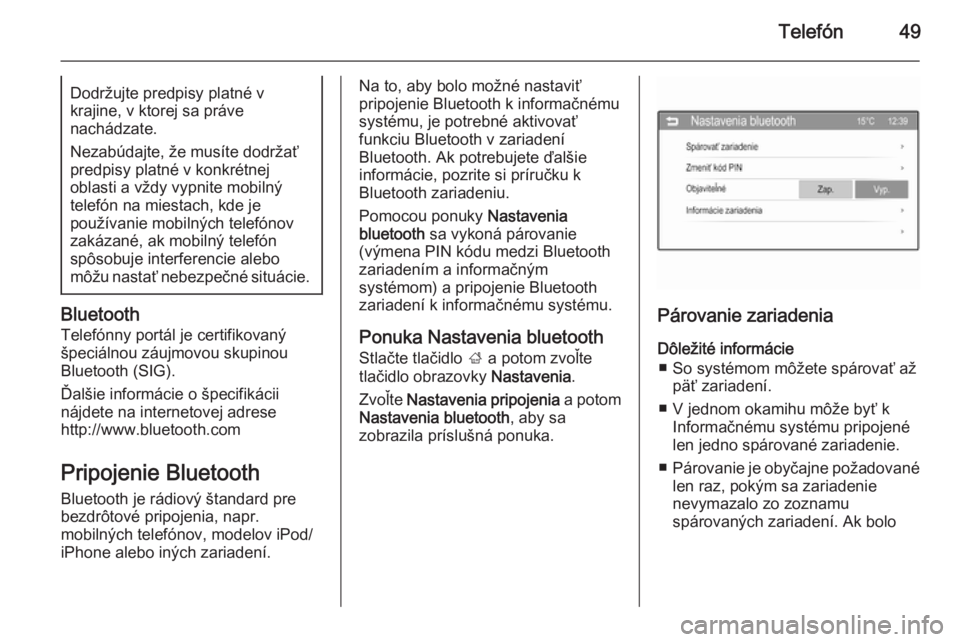
Telefón49Dodržujte predpisy platné v
krajine, v ktorej sa práve
nachádzate.
Nezabúdajte, že musíte dodržať predpisy platné v konkrétnej
oblasti a vždy vypnite mobilný
telefón na miestach, kde je
používanie mobilných telefónov
zakázané, ak mobilný telefón
spôsobuje interferencie alebo
môžu nastať nebezpečné situácie.
Bluetooth
Telefónny portál je certifikovaný
špeciálnou záujmovou skupinou
Bluetooth (SIG).
Ďalšie informácie o špecifikácii
nájdete na internetovej adrese
http://www.bluetooth.com
Pripojenie BluetoothBluetooth je rádiový štandard pre
bezdrôtové pripojenia, napr.
mobilných telefónov, modelov iPod/
iPhone alebo iných zariadení.
Na to, aby bolo možné nastaviť
pripojenie Bluetooth k informačnému
systému, je potrebné aktivovať
funkciu Bluetooth v zariadení
Bluetooth. Ak potrebujete ďalšie
informácie, pozrite si príručku k
Bluetooth zariadeniu.
Pomocou ponuky Nastavenia
bluetooth sa vykoná párovanie
(výmena PIN kódu medzi Bluetooth zariadením a informačným
systémom) a pripojenie Bluetooth
zariadení k informačnému systému.
Ponuka Nastavenia bluetooth Stlačte tlačidlo ; a potom zvoľte
tlačidlo obrazovky Nastavenia.
Zvoľte Nastavenia pripojenia a potom
Nastavenia bluetooth , aby sa
zobrazila príslušná ponuka.
Párovanie zariadenia
Dôležité informácie ■ So systémom môžete spárovať až päť zariadení.
■ V jednom okamihu môže byť k Informačnému systému pripojené
len jedno spárované zariadenie.
■ Párovanie je obyčajne požadované
len raz, pokým sa zariadenie
nevymazalo zo zoznamu
spárovaných zariadení. Ak bolo
Page 50 of 113
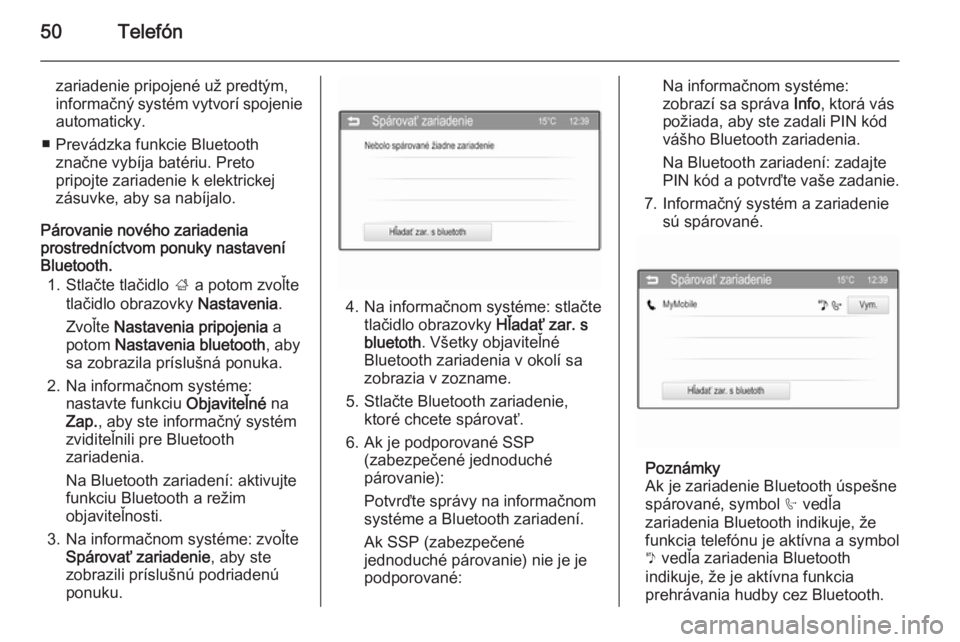
50Telefón
zariadenie pripojené už predtým,
informačný systém vytvorí spojenie
automaticky.
■ Prevádzka funkcie Bluetooth značne vybíja batériu. Preto
pripojte zariadenie k elektrickej
zásuvke, aby sa nabíjalo.
Párovanie nového zariadenia
prostredníctvom ponuky nastavení
Bluetooth.
1. Stlačte tlačidlo ; a potom zvoľte
tlačidlo obrazovky Nastavenia.
Zvoľte Nastavenia pripojenia a
potom Nastavenia bluetooth , aby
sa zobrazila príslušná ponuka.
2. Na informačnom systéme: nastavte funkciu Objaviteľné na
Zap. , aby ste informačný systém
zviditeľnili pre Bluetooth
zariadenia.
Na Bluetooth zariadení: aktivujte
funkciu Bluetooth a režim
objaviteľnosti.
3. Na informačnom systéme: zvoľte Spárovať zariadenie , aby ste
zobrazili príslušnú podriadenú
ponuku.
4. Na informačnom systéme: stlačte tlačidlo obrazovky Hľadať zar. s
bluetoth . Všetky objaviteľné
Bluetooth zariadenia v okolí sa
zobrazia v zozname.
5. Stlačte Bluetooth zariadenie, ktoré chcete spárovať.
6. Ak je podporované SSP (zabezpečené jednoduché
párovanie):
Potvrďte správy na informačnom
systéme a Bluetooth zariadení.
Ak SSP (zabezpečené
jednoduché párovanie) nie je je
podporované:
Na informačnom systéme:
zobrazí sa správa Info, ktorá vás
požiada, aby ste zadali PIN kód vášho Bluetooth zariadenia.
Na Bluetooth zariadení: zadajte
PIN kód a potvrďte vaše zadanie.
7. Informačný systém a zariadenie sú spárované.
Poznámky
Ak je zariadenie Bluetooth úspešne
spárované, symbol h vedľa
zariadenia Bluetooth indikuje, že funkcia telefónu je aktívna a symbol
y vedľa zariadenia Bluetooth
indikuje, že je aktívna funkcia
prehrávania hudby cez Bluetooth.
Page 51 of 113
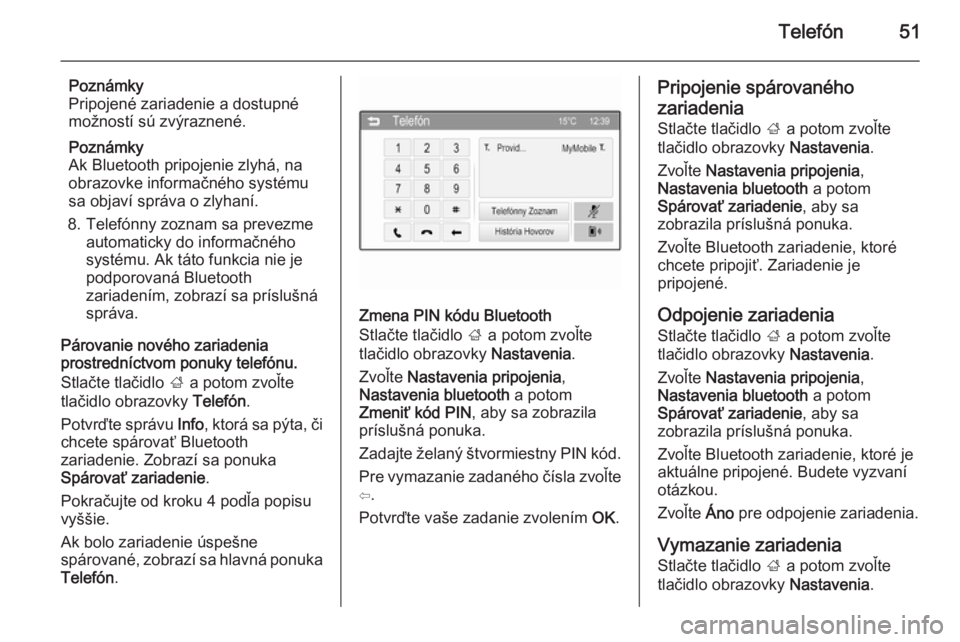
Telefón51
Poznámky
Pripojené zariadenie a dostupné
možností sú zvýraznené.
Poznámky
Ak Bluetooth pripojenie zlyhá, na
obrazovke informačného systému
sa objaví správa o zlyhaní.
8. Telefónny zoznam sa prevezme automaticky do informačného
systému. Ak táto funkcia nie je
podporovaná Bluetooth
zariadením, zobrazí sa príslušná
správa.
Párovanie nového zariadenia
prostredníctvom ponuky telefónu.
Stlačte tlačidlo ; a potom zvoľte
tlačidlo obrazovky Telefón.
Potvrďte správu Info, ktorá sa pýta, či
chcete spárovať Bluetooth
zariadenie. Zobrazí sa ponuka
Spárovať zariadenie .
Pokračujte od kroku 4 podľa popisu
vyššie.
Ak bolo zariadenie úspešne
spárované, zobrazí sa hlavná ponuka
Telefón .
Zmena PIN kódu Bluetooth
Stlačte tlačidlo ; a potom zvoľte
tlačidlo obrazovky Nastavenia.
Zvoľte Nastavenia pripojenia ,
Nastavenia bluetooth a potom
Zmeniť kód PIN , aby sa zobrazila
príslušná ponuka.
Zadajte želaný štvormiestny PIN kód. Pre vymazanie zadaného čísla zvoľte ⇦.
Potvrďte vaše zadanie zvolením OK.
Pripojenie spárovaného
zariadenia Stlačte tlačidlo ; a potom zvoľte
tlačidlo obrazovky Nastavenia.
Zvoľte Nastavenia pripojenia ,
Nastavenia bluetooth a potom
Spárovať zariadenie , aby sa
zobrazila príslušná ponuka.
Zvoľte Bluetooth zariadenie, ktoré
chcete pripojiť. Zariadenie je
pripojené.
Odpojenie zariadenia
Stlačte tlačidlo ; a potom zvoľte
tlačidlo obrazovky Nastavenia.
Zvoľte Nastavenia pripojenia ,
Nastavenia bluetooth a potom
Spárovať zariadenie , aby sa
zobrazila príslušná ponuka.
Zvoľte Bluetooth zariadenie, ktoré je
aktuálne pripojené. Budete vyzvaní
otázkou.
Zvoľte Áno pre odpojenie zariadenia.
Vymazanie zariadenia
Stlačte tlačidlo ; a potom zvoľte
tlačidlo obrazovky Nastavenia.
Page 52 of 113

52Telefón
Zvoľte Nastavenia pripojenia ,
Nastavenia bluetooth a potom
Spárovať zariadenie , aby sa
zobrazila príslušná ponuka.
Zvoľte Vym. vedľa zariadenia
Bluetooth. Budete vyzvaní otázkou.
Zvoľte Áno pre vymazanie zariadenia.
Informácie o zariadení
Stlačte tlačidlo ; a potom zvoľte
tlačidlo obrazovky Nastavenia.
Zvoľte Nastavenia pripojenia ,
Nastavenia bluetooth a potom
Spárovať zariadenie , aby sa
zobrazila príslušná ponuka.
Zobrazené informácie zahŕňajú
Názov zariadenia , Adresa a Kód PIN .
Núdzové volanie9 Varovanie
Nastavené pripojenie nie je možné
zaručiť v každom prípade. Z toho
dôvodu sa nespoliehajte výhradne na mobilný telefón, ak ide o
životne dôležitú komunikáciu
(napr. núdzové volanie pre
záchrannú službu).
V niektorých sietiach môže byť
nutné mať platnú kartu SIM
správne vloženú do mobilného
telefónu.9 Varovanie
Nezabudnite, že volať a prijímať
hovory s mobilným telefónom
môžete iba vtedy, keď je v oblasti
s dostatočne silným signálom. Za
istých okolností núdzové volania
nemôžete uskutočniť v
ktorejkoľvek mobilnej sieti; je
možné, že určité aktívne sieťové
a/alebo telefónne služby
znemožnia takéto procesy.
Informujte sa u svojho miestneho operátora siete.
Číslo núdzového volania môže
závisieť od regiónu alebo krajiny.
Informujte sa o správnom čísle
núdzového volania pre príslušnú
oblasť.
Vytočte číslo núdzového volania
(napr. 112).
Vytvorí sa telefonické spojenie s
centrom pre núdzové volania.
Na otázky personálu servisného
centra popíšte svoju núdzovú
situáciu.9 Varovanie
Neukončite hovor, kým vás na to
nevyzve centrum pre núdzové
volania.
Obsluha
Po vytvorení spojenia Bluetooth
medzi vaším mobilným telefónom a
informačným systémom mnoho
funkcií svojho mobilného telefónu môžete obsluhovať cez informačný
systém.
Poznámky
V režime handsfree operácie s
mobilným telefónom, ako napríklad
prijatie hovoru alebo nastavenie
hlasitosti, zostávajú naďalej možné.
Page 53 of 113
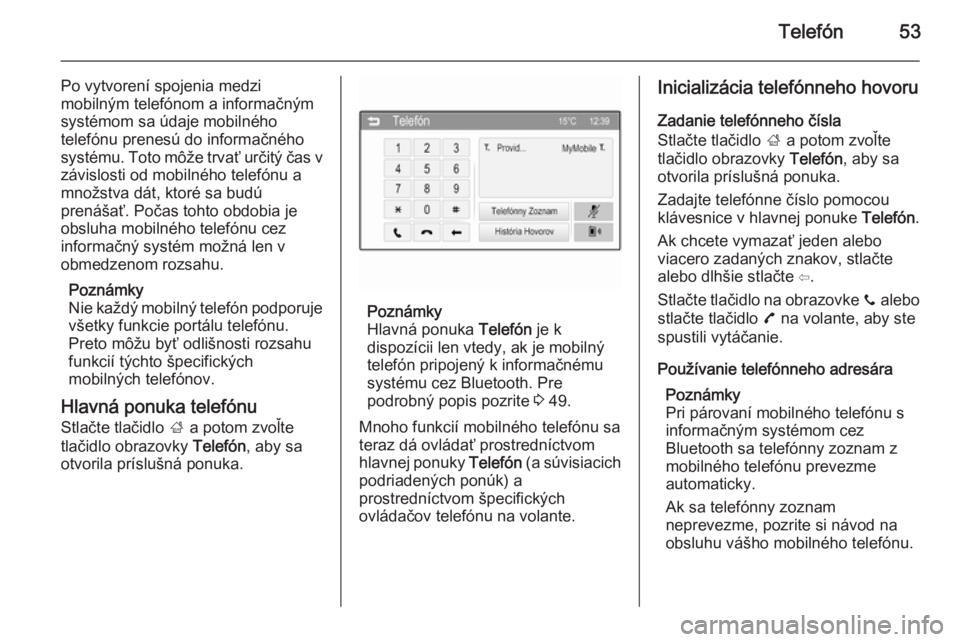
Telefón53
Po vytvorení spojenia medzi
mobilným telefónom a informačným
systémom sa údaje mobilného
telefónu prenesú do informačného
systému. Toto môže trvať určitý čas v
závislosti od mobilného telefónu a
množstva dát, ktoré sa budú
prenášať. Počas tohto obdobia je
obsluha mobilného telefónu cez
informačný systém možná len v
obmedzenom rozsahu.
Poznámky
Nie každý mobilný telefón podporuje všetky funkcie portálu telefónu.Preto môžu byť odlišnosti rozsahu
funkcií týchto špecifických
mobilných telefónov.
Hlavná ponuka telefónu
Stlačte tlačidlo ; a potom zvoľte
tlačidlo obrazovky Telefón, aby sa
otvorila príslušná ponuka.
Poznámky
Hlavná ponuka Telefón je k
dispozícii len vtedy, ak je mobilný
telefón pripojený k informačnému
systému cez Bluetooth. Pre
podrobný popis pozrite 3 49.
Mnoho funkcií mobilného telefónu sa
teraz dá ovládať prostredníctvom
hlavnej ponuky Telefón (a súvisiacich
podriadených ponúk) a
prostredníctvom špecifických
ovládačov telefónu na volante.
Inicializácia telefónneho hovoru
Zadanie telefónneho čísla
Stlačte tlačidlo ; a potom zvoľte
tlačidlo obrazovky Telefón, aby sa
otvorila príslušná ponuka.
Zadajte telefónne číslo pomocou
klávesnice v hlavnej ponuke Telefón.
Ak chcete vymazať jeden alebo
viacero zadaných znakov, stlačte
alebo dlhšie stlačte ⇦.
Stlačte tlačidlo na obrazovke y alebo
stlačte tlačidlo 7 na volante, aby ste
spustili vytáčanie.
Používanie telefónneho adresára Poznámky
Pri párovaní mobilného telefónu s
informačným systémom cez
Bluetooth sa telefónny zoznam z
mobilného telefónu prevezme
automaticky.
Ak sa telefónny zoznam
neprevezme, pozrite si návod na obsluhu vášho mobilného telefónu.
Page 54 of 113
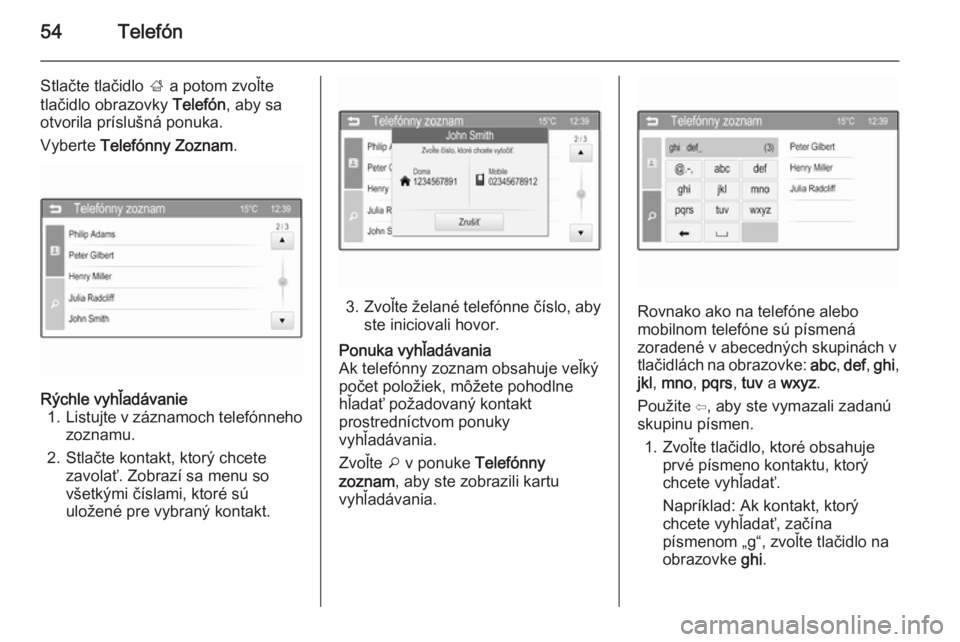
54Telefón
Stlačte tlačidlo ; a potom zvoľte
tlačidlo obrazovky Telefón, aby sa
otvorila príslušná ponuka.
Vyberte Telefónny Zoznam .Rýchle vyhľadávanie
1. Listujte v záznamoch telefónneho
zoznamu.
2. Stlačte kontakt, ktorý chcete zavolať. Zobrazí sa menu so
všetkými číslami, ktoré sú
uložené pre vybraný kontakt.
3. Zvoľte želané telefónne číslo, aby
ste iniciovali hovor.
Ponuka vyhľadávania
Ak telefónny zoznam obsahuje veľký
počet položiek, môžete pohodlne
hľadať požadovaný kontakt
prostredníctvom ponuky
vyhľadávania.
Zvoľte o v ponuke Telefónny
zoznam , aby ste zobrazili kartu
vyhľadávania.
Rovnako ako na telefóne alebo
mobilnom telefóne sú písmená
zoradené v abecedných skupinách v
tlačidlách na obrazovke: abc, def , ghi ,
jkl , mno , pqrs , tuv a wxyz .
Použite ⇦, aby ste vymazali zadanú skupinu písmen.
1. Zvoľte tlačidlo, ktoré obsahuje prvé písmeno kontaktu, ktorý
chcete vyhľadať.
Napríklad: Ak kontakt, ktorý chcete vyhľadať, začína
písmenom „g“, zvoľte tlačidlo na
obrazovke ghi.
Page 55 of 113
Telefón55
Sú zobrazené všetky kontakty,
ktoré obsahujú jedno z písmen
tohto tlačidla, v tomto prípade „g“,
„h“ a „i“.
2. Zvoľte tlačidlo, ktoré obsahuje druhé písmeno kontaktu, ktorý
chcete vyhľadať.
3. Pokračujte v zadávaní viacerých písmen kontaktu, ktorý chcete
vyhľadať, pokým sa nezobrazí
želaný kontakt.
4. Stlačte kontakt, ktorý chcete zavolať. Zobrazí sa menu so
všetkými číslami, ktoré sú
uložené pre vybraný kontakt.
5. Zvoľte želané telefónne číslo, aby
ste iniciovali hovor. Zobrazí sa
nasledujúci displej.
Používanie histórie hovorov
Sú zaregistrované všetky
prichádzajúce, odchádzajúce alebo
zmeškané hovory.
Stlačte tlačidlo ; a potom zvoľte
tlačidlo obrazovky Telefón, aby sa
otvorila príslušná ponuka.
Zvoľte História Hovorov , aby ste
zobrazili príslušnú ponuku.Zvoľte a pre odchádzajúce hovory,
b pre zmeškané hovory a c pre
prichádzajúce hovory. Zobrazí sa
príslušný zoznam hovorov.
Page 56 of 113
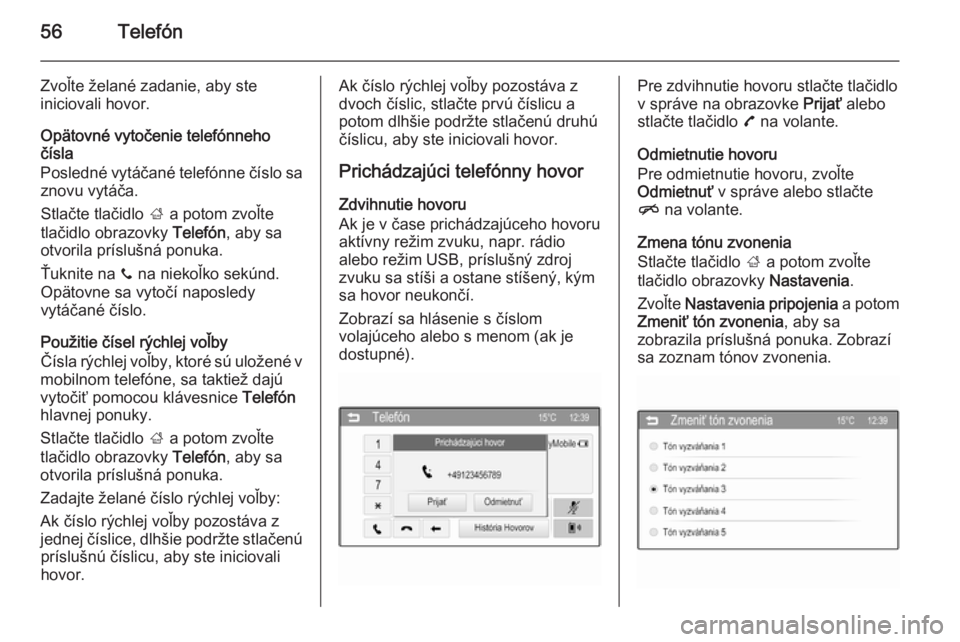
56Telefón
Zvoľte želané zadanie, aby ste
iniciovali hovor.
Opätovné vytočenie telefónneho
čísla
Posledné vytáčané telefónne číslo sa znovu vytáča.
Stlačte tlačidlo ; a potom zvoľte
tlačidlo obrazovky Telefón, aby sa
otvorila príslušná ponuka.
Ťuknite na y na niekoľko sekúnd.
Opätovne sa vytočí naposledy
vytáčané číslo.
Použitie čísel rýchlej voľby
Čísla rýchlej voľby, ktoré sú uložené v
mobilnom telefóne, sa taktiež dajú
vytočiť pomocou klávesnice Telefón
hlavnej ponuky.
Stlačte tlačidlo ; a potom zvoľte
tlačidlo obrazovky Telefón, aby sa
otvorila príslušná ponuka.
Zadajte želané číslo rýchlej voľby: Ak číslo rýchlej voľby pozostáva zjednej číslice, dlhšie podržte stlačenú príslušnú číslicu, aby ste iniciovali
hovor.Ak číslo rýchlej voľby pozostáva z
dvoch číslic, stlačte prvú číslicu a
potom dlhšie podržte stlačenú druhú
číslicu, aby ste iniciovali hovor.
Prichádzajúci telefónny hovor
Zdvihnutie hovoru
Ak je v čase prichádzajúceho hovoru
aktívny režim zvuku, napr. rádio
alebo režim USB, príslušný zdroj
zvuku sa stíši a ostane stíšený, kým
sa hovor neukončí.
Zobrazí sa hlásenie s číslom
volajúceho alebo s menom (ak je
dostupné).Pre zdvihnutie hovoru stlačte tlačidlo
v správe na obrazovke Prijať alebo
stlačte tlačidlo 7 na volante.
Odmietnutie hovoru
Pre odmietnutie hovoru, zvoľte
Odmietnuť v správe alebo stlačte
n na volante.
Zmena tónu zvonenia
Stlačte tlačidlo ; a potom zvoľte
tlačidlo obrazovky Nastavenia.
Zvoľte Nastavenia pripojenia a potom
Zmeniť tón zvonenia , aby sa
zobrazila príslušná ponuka. Zobrazí sa zoznam tónov zvonenia.
 1
1 2
2 3
3 4
4 5
5 6
6 7
7 8
8 9
9 10
10 11
11 12
12 13
13 14
14 15
15 16
16 17
17 18
18 19
19 20
20 21
21 22
22 23
23 24
24 25
25 26
26 27
27 28
28 29
29 30
30 31
31 32
32 33
33 34
34 35
35 36
36 37
37 38
38 39
39 40
40 41
41 42
42 43
43 44
44 45
45 46
46 47
47 48
48 49
49 50
50 51
51 52
52 53
53 54
54 55
55 56
56 57
57 58
58 59
59 60
60 61
61 62
62 63
63 64
64 65
65 66
66 67
67 68
68 69
69 70
70 71
71 72
72 73
73 74
74 75
75 76
76 77
77 78
78 79
79 80
80 81
81 82
82 83
83 84
84 85
85 86
86 87
87 88
88 89
89 90
90 91
91 92
92 93
93 94
94 95
95 96
96 97
97 98
98 99
99 100
100 101
101 102
102 103
103 104
104 105
105 106
106 107
107 108
108 109
109 110
110 111
111 112
112